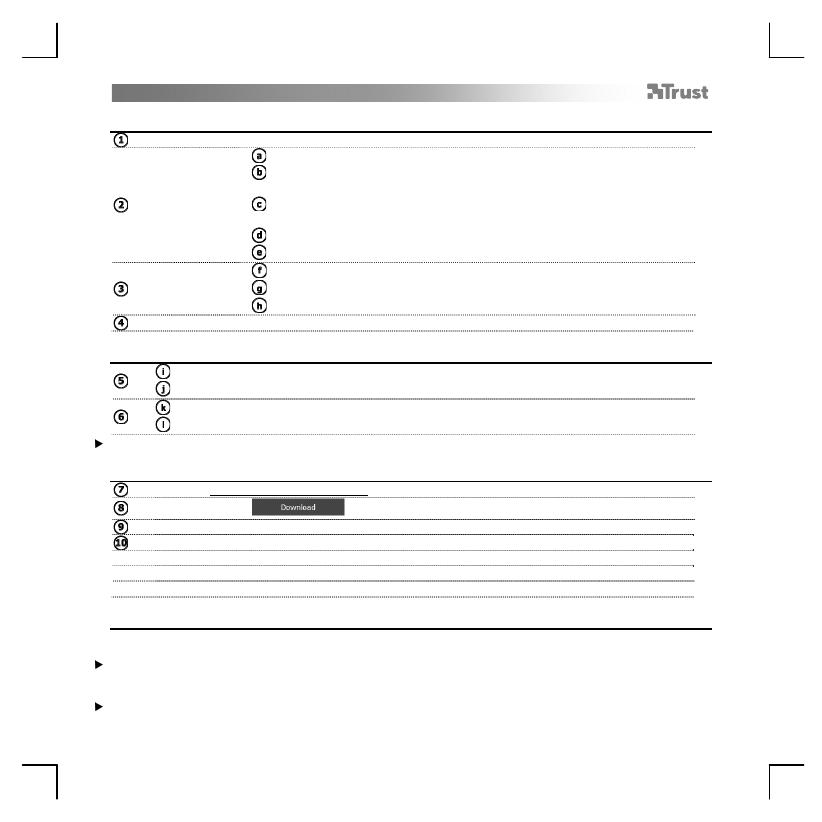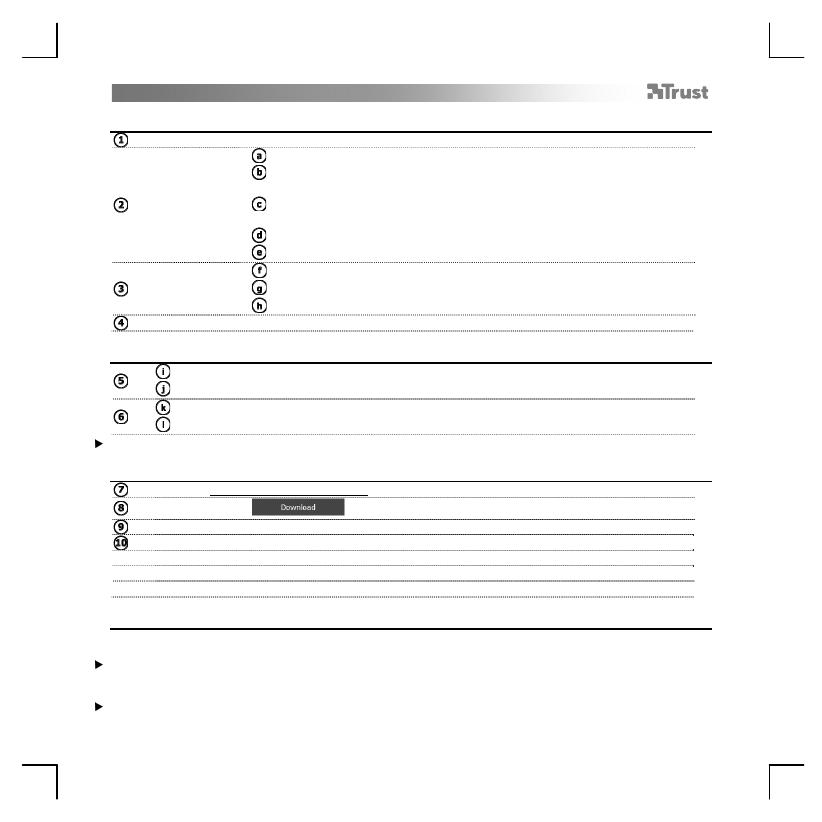
MaxTrack Wireless Deskset – User’s Manual
39
Package contents (Комплект поставки)
Приемник USB
Клавиатура:
Секция клавиш
Мультимедийные клавиши (см. раздел «Использование клавиш быстрого
доступа MaxTrack»)
Регулировка громкости (см. раздел «использование MaxTrack с
медиаплеером»)
Индикатор низкого уровня заряда батарей
Отсек для батарей
Мышь:
Боковые кнопки
Колесо прокрутки
Отсек для батарей
Батареи (1xAA и 2xAAA)
Hardware installation (Установка аппаратуры)
Вставить батареи AAA в отсек для батарей клавиатуры
Вставить батареи AA в отсек для батарей мыши
Включите мышь («On»)
Подключить приемник USB к одному из USB-портов компьютера
Через несколько секунд настольный комплект MaxTrack будет готов к использованию
Software installation (Установка программного обеспечения)
Посетите www.trust.com/17088/drivers
Нажмите кнопку согласно своей версии Windows
По запросу «запустите» файл.
Нажмите «Да», чтобы установить« Setup.exe – распространитель Trust International BV»
Добро пожаловать в Installshield: нажмите «Далее»
Готовность к установке: нажмите «Далее»
Мастер Installshield завершил работу: нажмите «Завершить»
Использование клавиатуры
Настройки раскладки клавиатуры для определенной страны в операционной системе Windows должны
совпадать с раскладкой клавиатуры Trust. Раскладка клавиатуры Trust указана на наклейке коробки.
Настройка раскладки клавиатуры в операционной системе Windows: Перейдите: Пуск Панель
управления (классический вид) Язык и региональные стандарты Языки и клавиатуры (Windows XP:
Языки) Изменить клавиатуру (Windows XP: Детали)
Клавиша Alt Gr позволяет вводить специальные символы, такие как знак Евро.